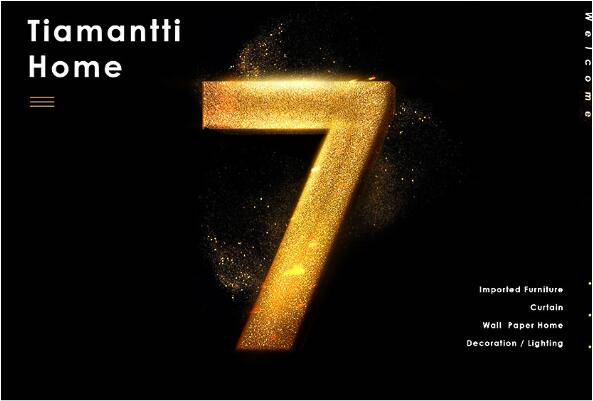制作金光闪耀砂粒艺术字体的Photoshop教程
时间:2022-11-01
浏览:6
我们要制作的金属字效果更有点类似于流沙金的效果,给人的感觉更科幻一些,希望大家可以喜欢。
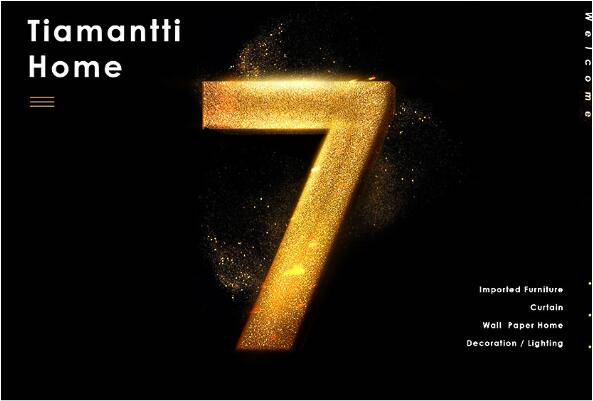
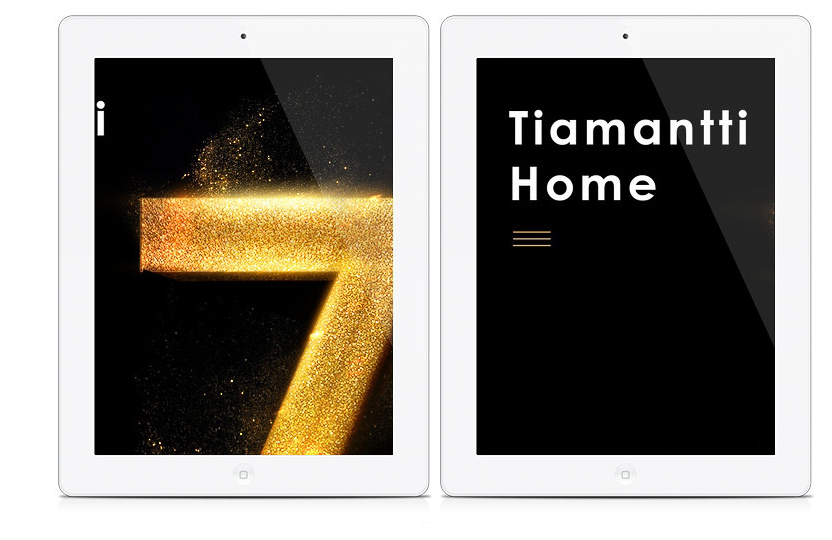
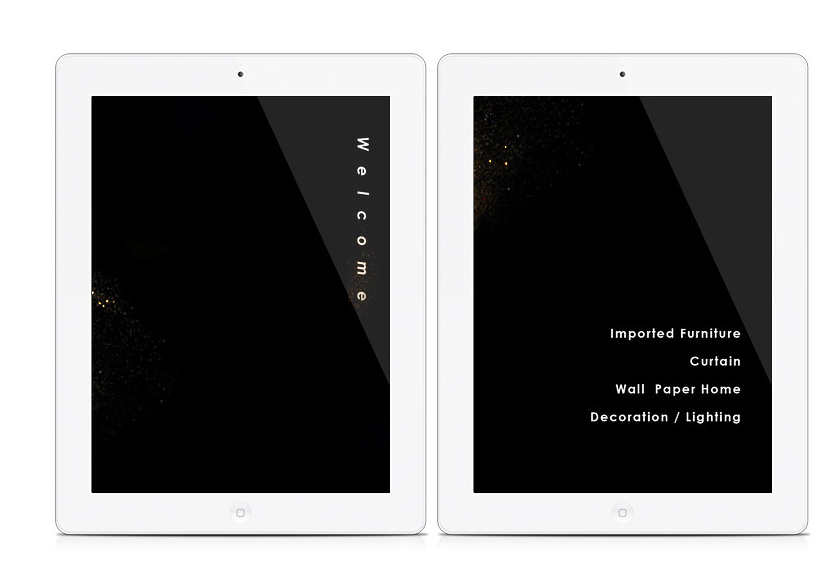
在ps中打出7插入下载好的纹理,纹理可以在网上搜索下载。
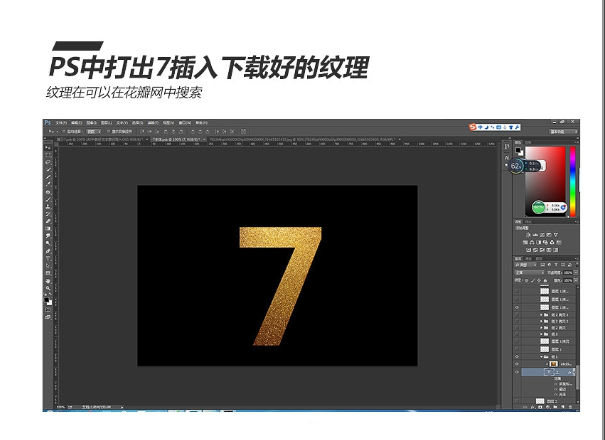
设置图层样式,描边样式的设置参数如下。
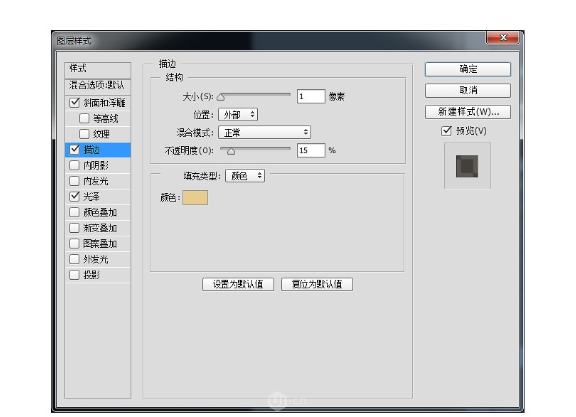
给7增加厚度,注意复制时的走向,CTRL文字7的选区,填充,然后ALT加方向键复制。

用画笔画出高光,挤压,滤色,同理画出暗部,可以尝试滤色,柔光,线性减淡都可以出效果。
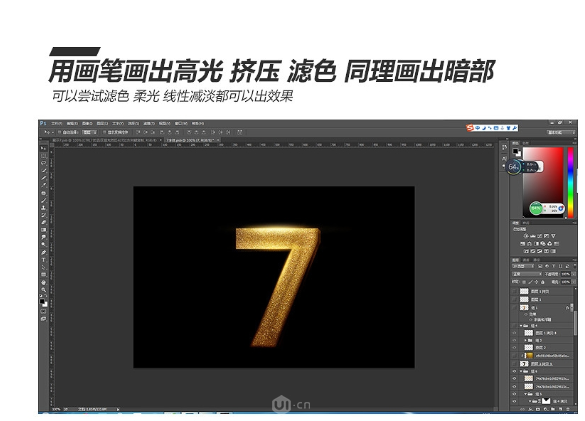
效果如下
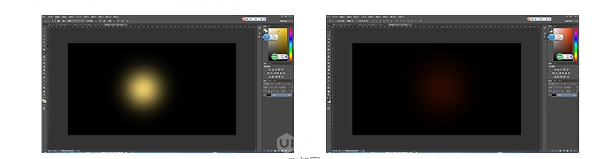
加入碎片素材,需要可以网上搜索碎片,可以尝试各种风格的碎片或者粒子,用叠加,滤色等模式融入。
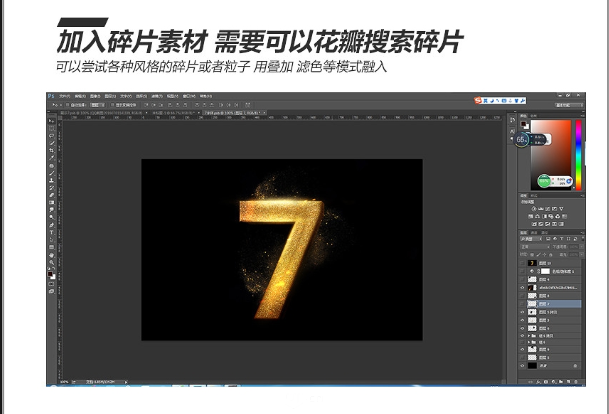
打开色彩饱和度调节下饱和度,根据自己的情况适当调节主体和粒子的饱和度。
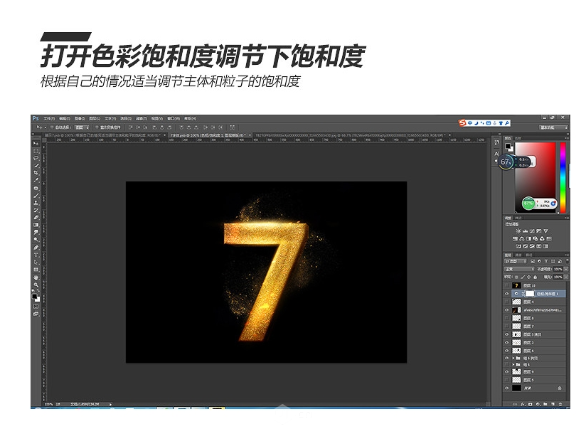
下面是色相/饱和度的参数。

高反差保留的参数
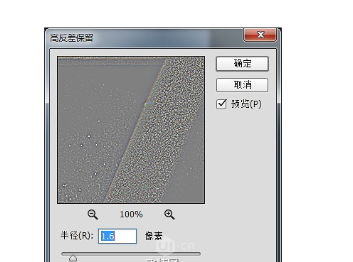
最后加入文案,再盖印一层,文案可以自由发挥,具体看自己做的了。

下面就是完成之后的金光闪耀砂粒艺术字体效果图: